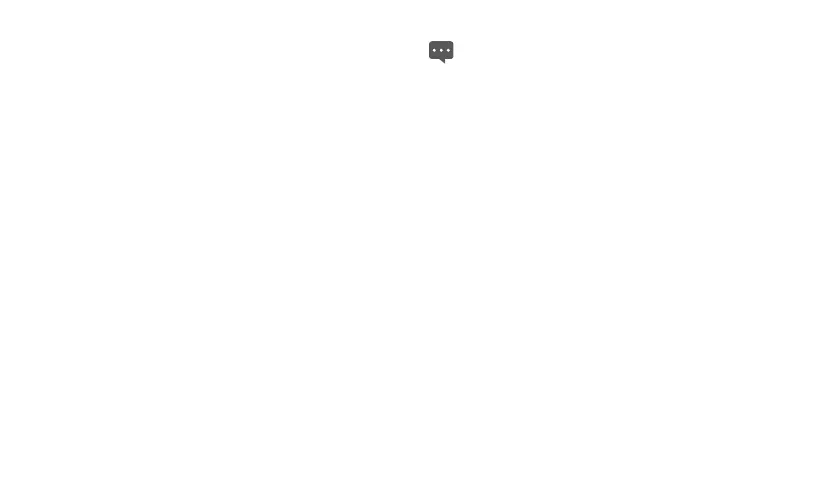28
4.3 Pošiljanje in odgovarjanje na e-poštna
sporočila
4.3.1 Sestavljanje in pošiljanje e-poštnih sporočil
1. Odprite
Email
in se dotaknite e-poštnega računa, ki ga želite
uporabiti.
2. Pritisnite tipko
Meni
in se nato v novo odprtem meniju dotaknite
možnosti
Compose
.
3. Vnesite ime ali e-poštni naslov želenega prejemnika oz.
prejemnikov v polje
To
. Med vnašanjem vam sistem samodejno
ponuja ujemajoče naslove s seznama
Contacts
. Lahko se
dotaknete predlaganega naslova ali pa vnesete novega. Če
vnašate več naslovov, jih ločite z vejicami.
4. Vnesite zadevo e-poštnega sporočila.
5. Vnesite besedilo e-poštnega sporočila.
6. Pritisnite tipko
Meni
in se dotaknite možnosti
Attach
, če želite
sporočilu pripeti fotografijo.
7. Dotaknite se možnosti
Send
. Če želite pred pošiljanjem sporočila
le-tega shraniti kot osnutek, se lahko dotaknete tudi možnosti
Save as draft
ali pritisnete tipko Nazaj. Če želite opustiti pisanje
sporočila, se dotaknite možnosti
Discard
.
Če še niste pripravljeni na pošiljanje sporočila, se dotaknite
možnosti
Save as draft
in ga shranite v mapo z osnutki. Vaš
sporočilo se shrani kot osnutek tudi, če pred pošiljanjem
pritisnete tipko
Nazaj
.
4.3.2 Prejemanje e-poštnih sporočil
Za prejemanje e-poštnih sporočil se prijavite v e-poštni predal,
pritisnite tipko
Meni
in se dotaknite možnosti
Refresh
. Lahko se
dotaknete tudi možnosti
Account settings
>
Email check
frequency
in nastavite pogostost samodejnega preverjanja za nova
e-poštna sporočila.
4.3.3 Branje e-poštnega sporočila
Če želite prebrati e-poštno sporočilo, odprite aplikacijo
Email
, z
dotikom izberite želeni račun in se nato dotaknite sporočila, ki ga
želite prebrati.
4.3.4 Odgovarjanje ali posredovanje e-poštnega
sporočila
Medtem, ko berete e-poštno sporočilo, se lahko dotaknete možnosti
Reply
ali
Reply all
in odgovorite na sporočilo. Odpre se okno za
sestavljanje sporočila, ki ima že vnesen naslov, zadevo in kopijo
sporočila, na katerega odgovarjate. Za odgovarjanje ali posredovanje
